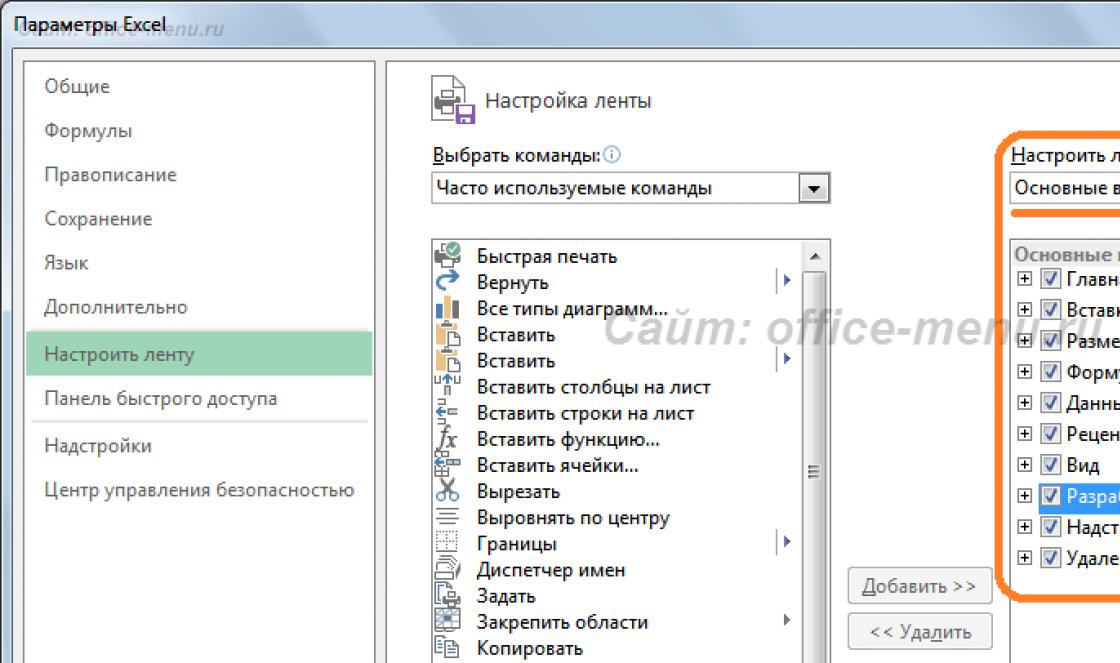Alguns dispositivos são muito difíceis de conectar a um computador, mas esta regra não se aplica a uma unidade. O processo de conexão é o mais simples, se apenas o esquema deste procedimento for claro. A seguir, veremos mais de perto como fazer isso corretamente.
Diagrama de conexão de uma unidade de disquete a um PC
Desligue o computador antes de conectar diretamente a unidade. Você pode retirar o plugue da tomada, mas mais corretamente - desligue a fonte de alimentação da própria unidade de sistema. Isso é feito aqui:
Remover a alimentação do computador é opcional, mas recomendado para evitar choque elétrico. Isso geralmente não acontece, mas se a unidade tiver um defeito de fábrica ou em outras condições, as consequências podem ser muito traumáticas. Será útil para se proteger de circunstâncias de força maior.
Há um plugue na parte traseira da unidade do sistema (no canto superior esquerdo). Ele precisa ser retirado e a energia desaparecerá. Os plugues não podem ser confundidos: eles vão diretamente para a fonte de alimentação. Depois de desligar o computador, você pode começar a conectar a unidade:

Você também pode usar adaptadores especiais, mas o valor da compra raramente se paga.
Este vídeo mostra como conectar uma unidade de disquete. Isso não leva em consideração a conexão dos fios, mas não é necessário conhecimento especial para isso. O principal problema surge durante a instalação física do dispositivo.
Conectando uma unidade de disquete via BIOS
Se você tiver certeza de que conectou a unidade completamente corretamente, mas o sistema não a reconhece automaticamente, ela pode estar no BIOS.Para entrar nele, você precisa pressionar certas teclas ao carregar o sistema operacional. Geralmente é a tecla DEL no seu teclado, mas pode ser diferente dependendo da versão do BIOS, configuração do computador, etc. Quando o computador inicializa, a mensagem "Pressione X para entrar na configuração" pode aparecer nos cantos inferiores. É o botão que será indicado no lugar do "X", e você precisa pressioná-lo para entrar no sistema.
- Dispositivo SATA (para uma unidade SATA);
- Dispositivo IDE (para unidades IDE);
- Dispositivo USB (para unidades USB, incluindo externas).
Se não houver alterações, o dispositivo está com defeito por si só (defeito de fábrica ou dano devido à operação) ou, no entanto, você o conectou incorretamente.
Transferir uma unidade de PC para um laptop e vice-versa
Existem situações em que é necessário usar a unidade de disquete, mas ela não está no PC (ou está no computador estacionário, mas não no laptop). Isso pode ser feito de duas maneiras. O primeiro é o mais difícil, requer um entendimento completo do que se planeja fazer, domínio de um ferro de soldar e conhecimentos de engenharia de rádio. O próprio procedimento consiste em derreter os contatos e muitas outras nuances. Não consideraremos este método devido à sua complexidade e, muitas vezes, inadequação em termos de “forças despendidas / resultado final”.A segunda maneira é comprar um adaptador. As lojas correspondentes possuem um grande número de adaptadores para todos os gostos:
- PATA / USB;
- SATA / USB;
- IDE / USB;
- SATA / IDE em diante, por sua vez.
As unidades de laptop são muito menores do que as unidades de PC padrão, portanto, dentro da unidade do sistema, elas precisam ser colocadas em espaços mais baixos (no mesmo lugar que o disco rígido, por exemplo). Mas se você não conseguir consertar a unidade ou se o cabo do adaptador for muito curto, o dispositivo deve ser colocado próximo ao gabinete do computador.
Como exemplo, considere o esquema para conectar uma unidade IDE de um laptop a um computador por meio de um adaptador SATA:
- O cabo IDE é inserido no adaptador e a extremidade oposta na unidade;
- o lado reverso do adaptador (SATA) está conectado à placa de sistema;
- o cabo da fonte de alimentação se conecta ao drive como padrão.
Exatamente o mesmo método funciona ao conectar a unidade de disquete de um computador a um laptop (é onde um adaptador USB é freqüentemente usado). Esta regra também se aplica a unidades externas.
Conectar uma unidade de disquete não é nada difícil, embora a princípio possa parecer um pouco confuso. Todos os conectores são assinados e é improvável que seja possível conectar o dispositivo incorretamente sem quebrar algo no processo. Observe as precauções de segurança ao desligar a energia, caso contrário, as dificuldades não surgirão.
O mercado estava repleto de netbooks - dispositivos que fundamentalmente não possuem uma unidade de CD ou DVD. Até a Apple está abandonando esses dispositivos volumosos e desatualizados, mas a empresa inclui pelo menos um flash USB para reinstalar o sistema ou executar utilitários auxiliares. E os usuários comuns têm uma deficiência com um sistema já instalado.
Todas as instruções para instalar ou reinstalar o Windows em um netbook sem usar uma unidade de DVD (de uma unidade flash) são tão sobrecarregadas e complicadas que não são fáceis de entender. Costumava ser mais fácil: dirigir e ir embora. Agora isso também é possível, apenas uma unidade externa é necessária.
Unidades de DVDRW externas para laptops que usam USB normal são proibitivamente caras. Hoje, o preço começa em 1.650 rublos, e o limite superior chega a três mil. Muito dinheiro para algo de que você precisa algumas vezes por ano.
Por isso, hoje montaremos um drive USB-DVD externo de fósforos e bolotas, que ficará bem mais barato. Quanto depende da sua engenhosidade e desenvoltura.
Eu comprei a unidade no departamento de produtos com desconto na loja DNS - uma unidade de laptop me custou apenas 35 rublos. Sim, sim, sim, trinta e cinco rublos para um cortador de DVD! Aqui estão os modelos que estão lá no momento em que este artigo foi escrito:
Ficou um pouco mais caro, mas você sempre pode comprar qualquer unidade de laptop em um mercado de pulgas ou de suas mãos. Se apenas funcionar e tiver uma interface de conexão SATA. A presença ou ausência do painel frontal não importa - é um elemento exclusivamente decorativo.
O segundo detalhe de que definitivamente precisamos é uma caixa de HDD USB. Precisamos de uma caixa para um drive de laptop com conexão SATA. Uma caixa nova custa a partir de 400 rublos, mas você pode achá-la mais barata se procurar este produto em suas mãos.
 É mais lucrativo (a um preço) tirar o boxe não em uma loja, mas em um mercado de pulgas, das mãos. De qualquer forma, você não precisará de uma garantia da loja - iremos desmontar a caixa até o parafuso e melhorar um pouco o design.
É mais lucrativo (a um preço) tirar o boxe não em uma loja, mas em um mercado de pulgas, das mãos. De qualquer forma, você não precisará de uma garantia da loja - iremos desmontar a caixa até o parafuso e melhorar um pouco o design.
Por que escolher a SATA? Esta é uma forma de conexão mais relevante, rápida e econômica (você tem que pagar a mais pelo IDE de formato retro). Além disso, o conector IDE na unidade de DVD é completamente fora do padrão e problemas desnecessários são inúteis. Em geral, SATA!
Além disso, você precisa de dois pedaços de arame (o MGTF vai), uma faca de escritório, (unhas), uma chave de fenda Phillips fina, um palito, alicate, alicate, ferro de soldar e os acessórios de solda necessários.
Vamos começar!
Primeiro você precisa esvaziar a caixa da unidade e remover a placa adaptadora USB para SATA de lá. Cada modelo é desmontado de maneiras diferentes, não vou dar conselhos gerais aqui. Só precisamos da prancha, o resto pode ser jogado fora.
O principal problema são os conectores de alimentação. Por alguma razão, os CDs o tornaram mais curto e com uma pinagem diferente. Embora em unidades de notebook, as linhas de 12V e 3V não sejam usadas. Em geral, nós mesmos fazemos comida. Aqui está um diagrama dos conectores de alimentação da unidade óptica e do disco rígido.
 Agora vamos finalizar a unidade. Ele precisa ser desmontado para ter acesso à placa. A desmontagem não tem nada de difícil: desparafusamos os parafusos (são três) da tampa superior e retiramos.
Agora vamos finalizar a unidade. Ele precisa ser desmontado para ter acesso à placa. A desmontagem não tem nada de difícil: desparafusamos os parafusos (são três) da tampa superior e retiramos.
 A placa que precisamos acessar está escondida com segurança sob a bandeja da unidade. Mas, como acontece com grandes unidades convencionais, a bandeja pode ser puxada mecanicamente. Para fazer isso em uma unidade de laptop sem focinho, você precisa enfiar um palito de dente no orifício à direita do botão de ejeção. Se houver um cano decorativo no drive, então ele também tem um buraco onde você precisa cutucar. Embora provavelmente seja um pouco mais estreito, então, em vez de um palito, você terá que pegar um clipe de papel fino esticado.
A placa que precisamos acessar está escondida com segurança sob a bandeja da unidade. Mas, como acontece com grandes unidades convencionais, a bandeja pode ser puxada mecanicamente. Para fazer isso em uma unidade de laptop sem focinho, você precisa enfiar um palito de dente no orifício à direita do botão de ejeção. Se houver um cano decorativo no drive, então ele também tem um buraco onde você precisa cutucar. Embora provavelmente seja um pouco mais estreito, então, em vez de um palito, você terá que pegar um clipe de papel fino esticado.
 Quando o acesso ao quadro for obtido, cuidaremos da finalização do arquivo. Você precisa roer um orifício grande o suficiente no conector e na tampa para que nosso adaptador possa entrar livremente da caixa. Dependendo da precisão e das ferramentas utilizadas (mordi com tesouras, alicates e alicates), você deve conseguir algo assim:
Quando o acesso ao quadro for obtido, cuidaremos da finalização do arquivo. Você precisa roer um orifício grande o suficiente no conector e na tampa para que nosso adaptador possa entrar livremente da caixa. Dependendo da precisão e das ferramentas utilizadas (mordi com tesouras, alicates e alicates), você deve conseguir algo assim:
 Agora pegue uma faca de escritório e corte os trilhos na parte de trás do conector de alimentação da unidade. Para maior confiabilidade, você pode fazer dois cortes para cortar toda a tira e com certeza abrir o contato. Fazemos isso porque a pinagem dos conectores de alimentação SATA-HDD e SATA-DVD é diferente. Abaixo você pode ver que as trilhas estão cortadas: compare com os pinos do conector de dados SATA (à esquerda)
Agora pegue uma faca de escritório e corte os trilhos na parte de trás do conector de alimentação da unidade. Para maior confiabilidade, você pode fazer dois cortes para cortar toda a tira e com certeza abrir o contato. Fazemos isso porque a pinagem dos conectores de alimentação SATA-HDD e SATA-DVD é diferente. Abaixo você pode ver que as trilhas estão cortadas: compare com os pinos do conector de dados SATA (à esquerda)
 Forneceremos energia com fios separados de acordo com a pinagem de ambos os conectores (precisamos de um GND e um de + 5V). A propósito, se quiser, você pode adicionar uma conexão destacável aos fios para desconectar o drive da placa completamente.
Forneceremos energia com fios separados de acordo com a pinagem de ambos os conectores (precisamos de um GND e um de + 5V). A propósito, se quiser, você pode adicionar uma conexão destacável aos fios para desconectar o drive da placa completamente.
É assim que você obtém uma unidade de DVD externa a partir da qual pode instalar o Windows em caso de problemas. E nada de dançar com pen drives. É verdade que você deve ser capaz de segurar um ferro de solda nas mãos. Para quem não é problema, ele salva.
 Precisa tornar uma unidade de DVD USB ainda mais barata sem um ferro de solda?
Precisa tornar uma unidade de DVD USB ainda mais barata sem um ferro de solda?
Graças aos irmãos chineses! No Aliexpress você pode comprar
Uma unidade de disco, ou unidade de disco óptico, é um dispositivo usado para ler e gravar. Apesar do fato de que os discos ópticos estão perdendo sua popularidade a cada ano, ainda é impossível ficar sem uma unidade, especialmente em um computador desktop. Neste artigo, mostraremos como conectar uma unidade de disquete ao computador.
Etapa # 1. Preparando o computador para conectar a unidade de disquete.
Antes de prosseguir diretamente para conectar a unidade ao computador, você precisa realizar uma série de operações preparatórias. Primeiro, o computador deve estar totalmente desenergizado. Não apenas desligue, mas desenergize completamente. Para fazer isso, você precisa puxar o cabo que conecta o computador à fonte de alimentação. Esta ação simples irá protegê-lo de choques elétricos e salvar sua vida.
Depois de desligar o computador, é necessário remover as tampas laterais da unidade de sistema. Você precisa remover as duas tampas, pois para conectar a unidade ao computador, precisamos acessar os dois lados da unidade do sistema.

Normalmente, as tampas laterais são fixadas com quatro parafusos na parte traseira da unidade de sistema. Depois de desapertar esses parafusos, deslize as tampas laterais um pouco para trás e remova-as.
Etapa # 2. Distinguir a unidade de disquete antiga do seu computador.
Se o seu computador tiver uma unidade antiga que você deseja substituir, primeiro você precisa desconectar e remover a unidade antiga. Para fazer isso, remova os parafusos que prendem a unidade. Normalmente, existem quatro desses parafusos, dois em cada lado da unidade.

Depois de desapertar os parafusos, a unidade deve ser cuidadosamente retirada da unidade de sistema. Para fazer isso, empurre levemente a unidade de dentro da unidade de sistema e puxe-a para fora.

Deve-se observar que ele só pode ser removido pela parte externa da unidade do sistema. Portanto, não tente empurrar a unidade para dentro do gabinete do computador.
Etapa # 3. Conectando a unidade de disquete ao computador.
Agora chegamos à questão mais importante deste artigo, como conectar uma unidade de disquete a um computador. Para fazer isso, insira a unidade em um compartimento vazio pela frente do gabinete e empurre-a até que pare. Depois que a unidade estiver no lugar, você precisará fixá-la com parafusos. Não economize nos parafusos, aparafuse os quatro, dois de cada lado da unidade. Se a unidade não estiver devidamente protegida, ela vibrará e fará muito barulho ao gravar ou ler os discos.
Depois que a unidade for instalada, ela deve ser conectada ao computador. Todos os discos modernos são conectados da mesma forma que discos rígidos, usando cabos. Tudo que você precisa fazer é conectar um cabo SATA estreito (geralmente vermelho) em uma porta SATA disponível na placa-mãe e na unidade de disquete. Você também precisa conectar o cabo de alimentação SATA que vem da fonte de alimentação. O cabo de alimentação SATA é ligeiramente mais largo e possui 4 condutores.

Depois de conectar os cabos SATA à unidade, você pode fechar as tampas laterais e ligar o computador. Isso conclui o processo de conexão da unidade ao computador.
O tópico do artigo não é exatamente o perfil do nosso site. Mas já mencionamos nas páginas do site mais de uma vez sobre vários smartphones no sistema operacional Android, e sobre a interação das TVs domésticas com vários gadgets. Hoje vou continuar este tópico.
Recentemente, comprei um drive de DVD externo em uma loja da Internet (minha esposa tem um novo laptop sem drive embutido). Depois de dar uma olhada rápida nas especificações padrão, escolhi o dispositivo por design e preço.
No trabalho, certa vez conversei com um amigo sobre a escolha de uma TV barata para sua casa ou chalé de verão. E perguntamos a ele, é possível conectar de alguma forma drives de DVD externos a um aparelho de TV? ... Certamente muitas pessoas ainda têm coleções de DVDs com filmes em casa.
E comecei a pesquisar no Google. Aprendi sobre a existência de unidades de DVD com os chamados. "Função de emulação". Esta é uma unidade na qual quando um botão é pressionado, um modo especial é ativado, no qual um CD ou DVD inserido na unidade será reconhecido como uma unidade USB - ou seja, como uma unidade flash USB normal.
Por acaso, inseri um CD com composições musicais no drive e conectei à TV pela entrada USB (destinada a conectar pen drives e discos rígidos externos). Infelizmente, o milagre não aconteceu - embora a lâmpada da unidade se acendesse, nada apareceu na tela da TV. Fiz o mesmo com meu segundo smartphone - Xiaomi Redmi 3S - o smartphone tem uma função para suportar a conexão de mídia removível externa por meio de um cabo OTG:
E também silêncio.
Comecei a pesquisar no Google como o modo de emulação foi ativado. Encontrado. Tentei ligar. Conectou a unidade ao Xiaomi 3S.
Eu não conseguia acreditar no que via - o smartphone encontrou um novo dispositivo conectado. O conteúdo do CD foi aberto no Explorer. Infelizmente, não foi possível reproduzi-lo, porque as músicas do disco foram gravadas no formato Windows * .WAV, e o stock player no Android não é amigável com ele.
Depois de comprar o drive, nem prestei atenção na foto da caixa:
Na verdade, é ele quem quer dizer que sua unidade suporta a função de assistir vídeos, imagens e ouvir áudio na TV!
Inspirado por essas informações, coloquei no drive um CD com as músicas gravadas no formato "untimely gone" * .mp3. O explorador do smartphone abriu, escolheu a primeira música e ... começou a tocar. Hooray!
Além disso. Inseri um DVD de uma revista de informática na unidade. No disco, além do software, foi gravado um DVD licenciado. Liguei o drive à TV, liguei o modo de emulação. Um menu apareceu na tela com uma escolha do que eu quero assistir no disco: vídeo, imagens ou música. Escolhi "Vídeo" - a estrutura da pasta do disco foi aberta, abri a pasta com os arquivos do DVD, comecei o filme. E ele foi! Minha alegria não conheceu limites?
Agora um pouco mais de detalhes sobre como habilitar o "modo de emulação" em um drive externo.
No site da loja onde comprei o drive, em nenhum lugar das especificações estava indicado o suporte ao modo de emulação. Não creio que nenhuma unidade externa tenha suporte para esse recurso. Também não tenho oportunidade de provar o contrário. Tive a sorte de comprar uma unidade de DVD-RW LG GP80NB60. Usando este exemplo, descreverei o processo de ativação do modo de emulação.
Conectamos a unidade com nosso próprio cabo à TV por meio da porta USB. Para se conectar a um smartphone, você também precisará de um cabo OTG (adaptador).
Pressionando o botão de ejetar, abra a bandeja da unidade, insira um CD (com música em mp3 / aac, fotos, vídeo em AVI / MP4) ou DVD com um filme. NÃO FECHE a bandeja! Pressione e segure o botão de extração por três segundos:

O LED verde do botão da bandeja deve estar aceso. Fechamos a bandeja. Nós esperamos.
a) Se a unidade estiver conectada a um smartphone (com suporte para um host USB - conectando unidades flash), a mídia removível conectada é verificada por erros por alguns segundos. Em seguida, o painel de notificação exibirá uma inscrição sobre a conexão bem-sucedida da unidade.
Pressionamos "Clique para ver" - o explorador de arquivos do smartphone será aberto com o conteúdo do CD. Abra, por exemplo, uma pasta com um arquivo mp3, toque nele. Após alguns segundos, a música começará a tocar:
Empiricamente, descobri que, mesmo que haja vários arquivos mp3 na pasta, infelizmente, eles não serão reproduzidos. Apenas o arquivo no qual tocamos será reproduzido. Aparentemente, esta é uma limitação do reprodutor Android e nada pode ser feito a respeito. É verdade, ainda não experimentei o arquivo * .m3u (uma lista de uma lista de reprodução de música de vários arquivos na pasta).
b) Se uma unidade de DVD estiver conectada a uma TV no modo de emulação, também esperamos alguns segundos para ler o disco. Em seguida - por exemplo, em TVs Samsung - um menu pop-up aparecerá na tela com a escolha do tipo de arquivo que queremos abrir agora - Vídeo, Foto ou Áudio. Selecionamos "Vídeo". Isso abrirá a estrutura de pastas do DVD na unidade:
Abra a pasta "VIDEO_TS". Nele, por sua vez, procuramos o arquivo do filme em execução. Ele reproduzirá a primeira parte de um filme em DVD dividido em vários arquivos em uma pasta. Esses arquivos serão reproduzidos automaticamente NA FILA, o que nos ajudará a assistir o filme inteiro sem nos distrairmos com o painel de controle para iniciar a próxima parte do filme.
Dessa forma, podemos dar uma segunda vida aos DVDs domésticos que estão desaparecendo. ?
P.S. Infelizmente, devido à natureza fechada do sistema de arquivos iOS, você não poderá repetir isso no iDevice ...
Como faço para conectar um CD-ROM?


Instalar o CD-ROM não deve demorar muito se feito corretamente. A seguir, veremos como instalar um CD-ROM usando diferentes tipos de conectores: IDE e SATA.
Conectando CD-ROMs usando IDE
Primeiro, observe que há três seções na parte traseira do CD-ROM. Para instalar o CD-ROM, precisamos dos dois mais à direita. O primeiro à direita é para conectar a fonte de alimentação. A seção localizada no meio é necessária para conectar à placa-mãe.
Siga as etapas abaixo para conectar o CD-ROM:
- Abra a unidade do sistema e prenda com os parafusos do CD-ROM.
- Pegue um dos fios que saem da fonte de alimentação e conecte-o ao CD-ROM.
- Em seguida, pegue o fio chato que sai da placa-mãe e é o barramento de banda larga. Conecte-o ao CD-ROM.
- Agora basta ligar o computador e ele detectará automaticamente o dispositivo conectado.
Conexão SATA
Se o seu CD-ROM tiver um conector SATA, você certamente precisará de um cabo SATA dedicado. Portanto, certifique-se de que sua placa-mãe tenha conectores SATA antes de comprar um CD-ROM. Em geral, o processo de conexão é completamente idêntico ao anterior.
Você pode verificar se o CD-ROM está conectado corretamente ao computador sem ligá-lo. Para fazer isso, você precisa usar um clipe de papel. Endireite um clipe de papel e insira-o no pequeno orifício na frente do CD-ROM, geralmente localizado sob o compartimento de disco. Pressione para baixo com um clipe de papel no botão localizado dentro. O CD-ROM deve reagir e deslizar para fora da bandeja. Observe que essas etapas não podem ser realizadas se a bandeja do dispositivo já estiver carregada, pois isso pode causar danos ao disco rotativo.
Gostaria de chamar sua atenção para o fato de que este manual é adequado principalmente para os CD-ROMs produzidos após 2000. Se você tiver um modelo de CD-ROM antigo, recomendamos que você procure ajuda profissional para conectá-lo à fonte de alimentação e à placa-mãe. No entanto, deve ser dito que tais CD-ROMs antigos devem ser substituídos por novos, pois seu trabalho pode ser incorreto e até mesmo representar uma ameaça para a mídia.
Se você quiser saber mais sobre os vários componentes, vá para a seção.